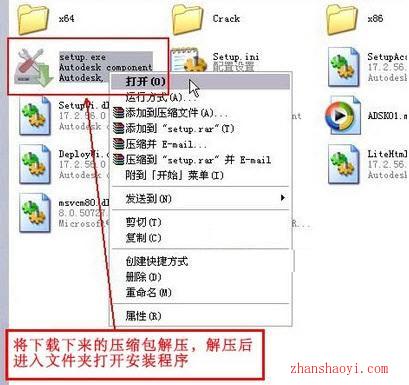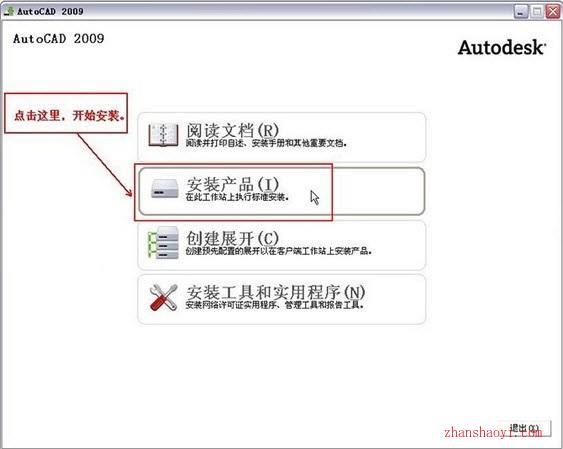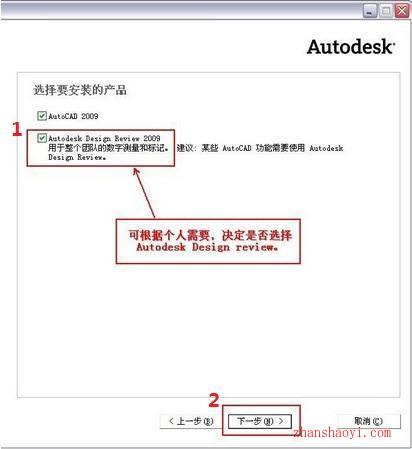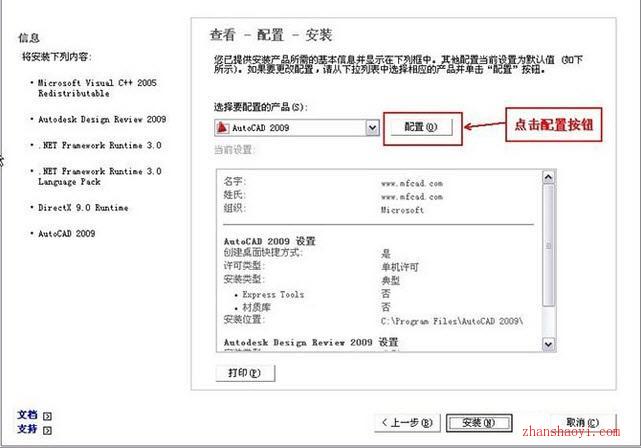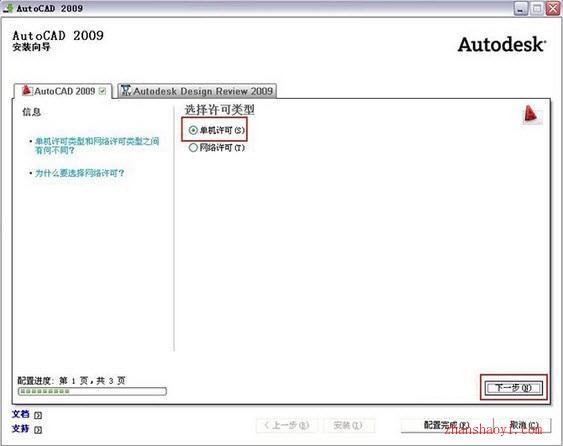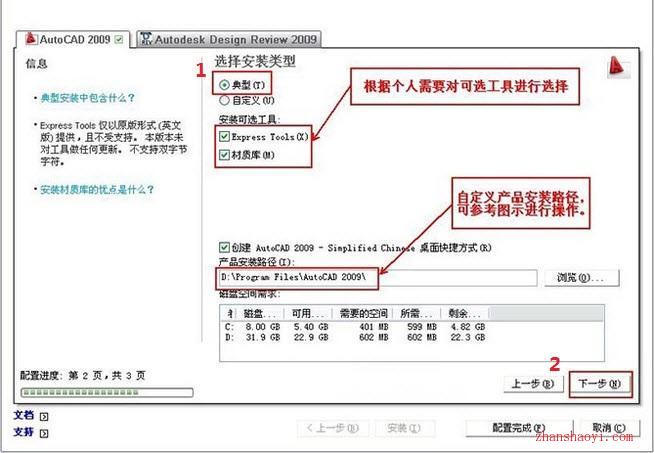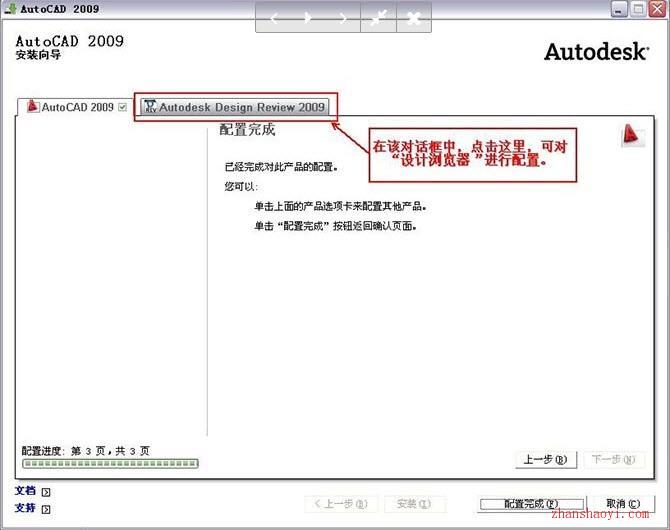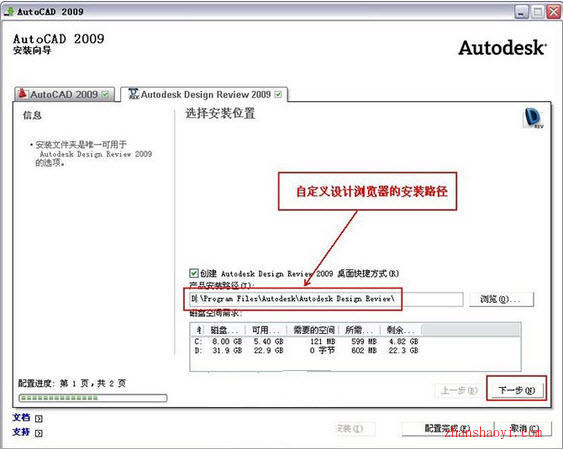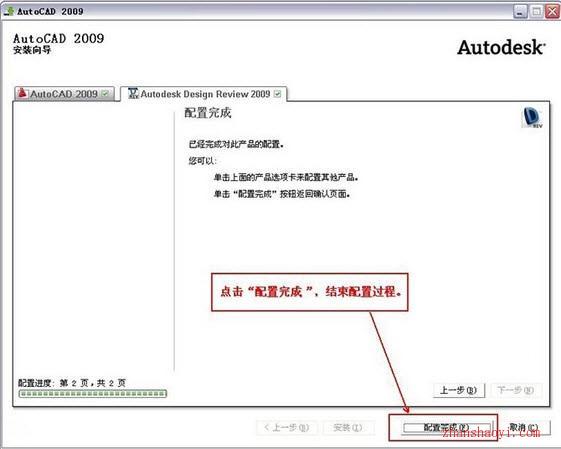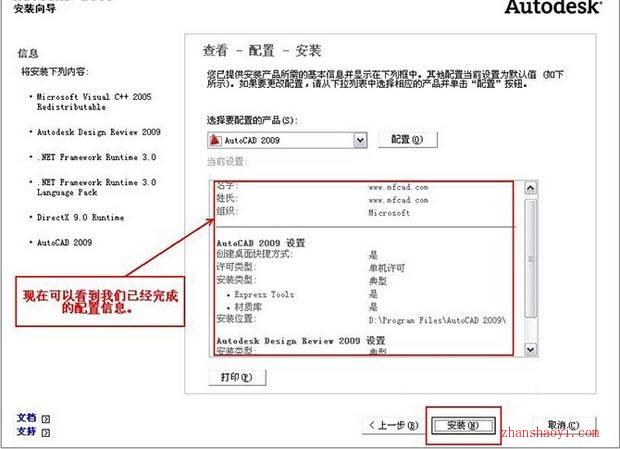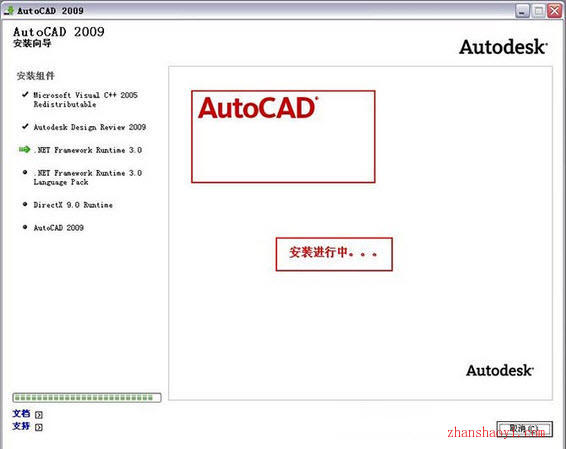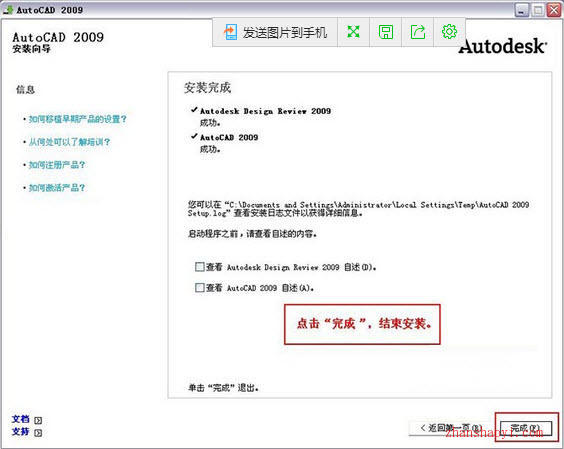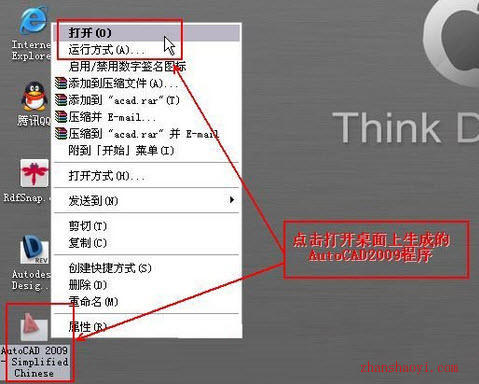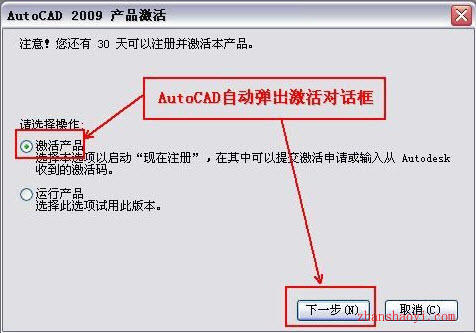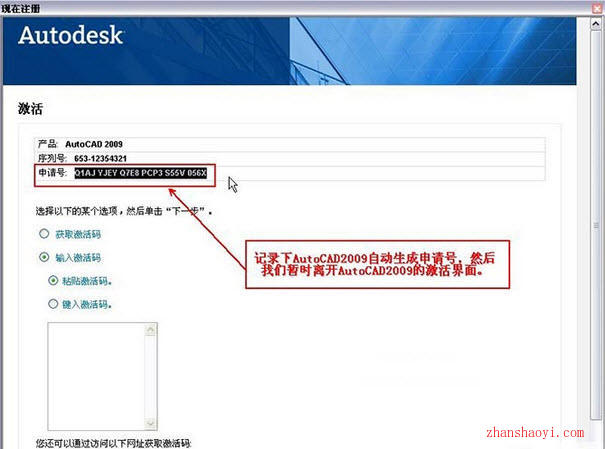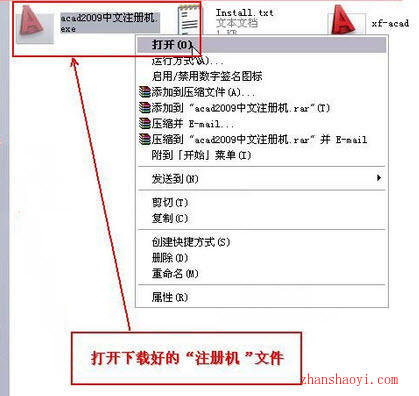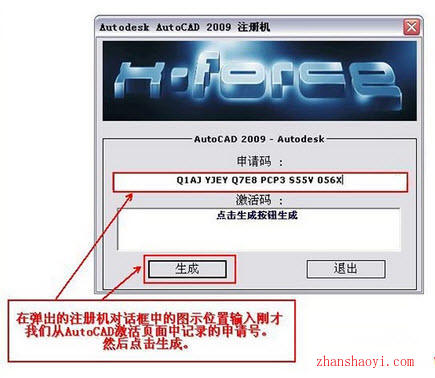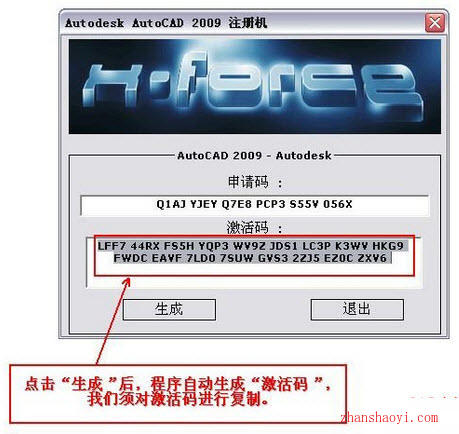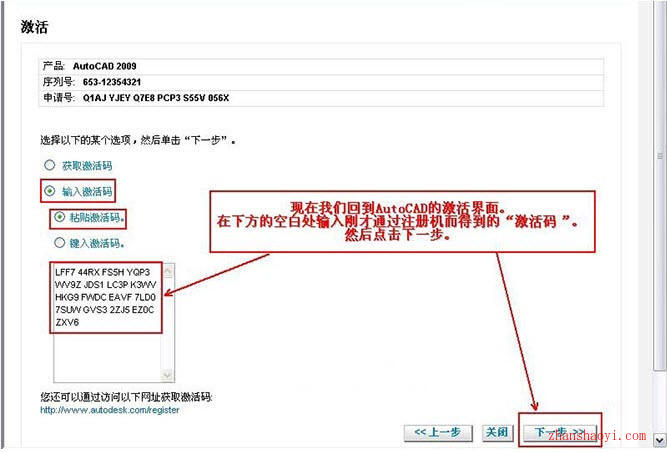软件下载:
AutoCAD 2009_32&64位破解版:【点我下载】
安装破解:
1.确定电脑是多少位的:右击【计算机】点【属性】就可以看到(XP系统八成是32位操作系统),下图显示该电脑为64位操作系统
2.根据自己的电脑下载对应的AutoCAD 2008的安装包(32or64位?)和注册机(注册机不区分32/64位,后面均可用于破解),并解压,找到安装文件夹内“setup.exe”文件,双击开始安装
3.点击【安装产品】
4.勾选“AutoCAD 2009”,然后点击【下一步】
5.点选“我接受”,然后点击【下一步】
6.输入序列号:653-12354321和用户信息(姓氏,名字,组织随便填写),然后【下一步】
7.点击【配置】可更改AutoCAD 2009的安装位置,小白建议直接点击【安装】,进入第13步操作(默认安装在C盘)
8.勾选“单机许可”,然后点击【下一步】
9.勾选“典型”,点击【浏览】可改变软件安装路径,然后点击【下一步】
10.配置autodesk design review 2009
11.点击【浏览】可选择AutoCAD 2009设计浏览器安装路径
12.点击【配置完成】,结束配置过程
13.点击【安装】,开始安装AutoCAD 2009主程序,这个过程需要一段时间,请耐心等待。。。
14.点击【完成】,AutoCAD 2009安装完成
15.右击桌面软件图标,选择【以管理员身份运行】,打开AutoCAD 2009
16.勾选“激活产品”,点击【下一步】,自动弹出激活对话框
17.记录系统自动生成的申请号,可以CTRL+C复制下
18.右击“AutoCAD 2009注册机.exe”选择【以管理员身份运行】打开下载好的注册机
19.粘贴之前复制的申请码(Ctrl+V),并点击【生成】生产激活码,操作如下图
20.复制生成的激活码(Ctrl+C)
21.在激活码框中粘贴(Ctrl+V)激活码,然后点击【下一步】
22.AutoCAD 2009激活成功,点击【完成】(若显示未激活成功则需重复操作第15-21步)
23.打开AutoCAD 2009经典界面如下: